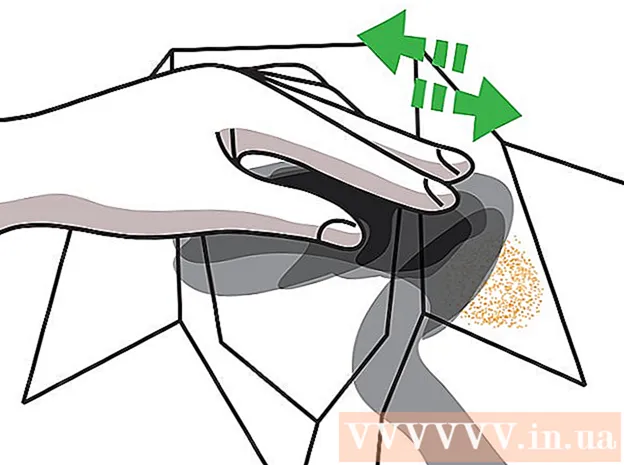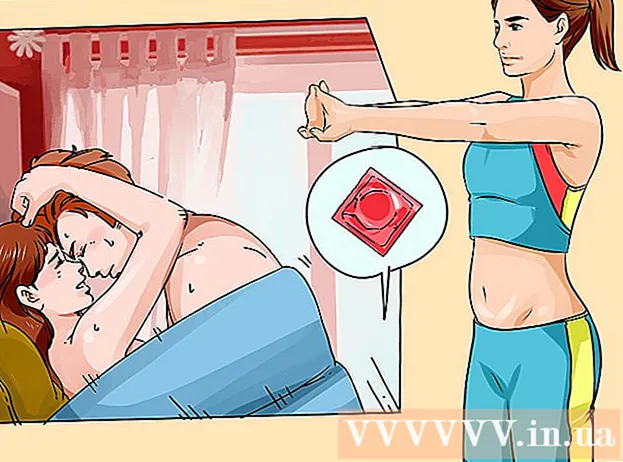Муаллиф:
Judy Howell
Санаи Таъсис:
2 Июл 2021
Навсозӣ:
1 Июл 2024
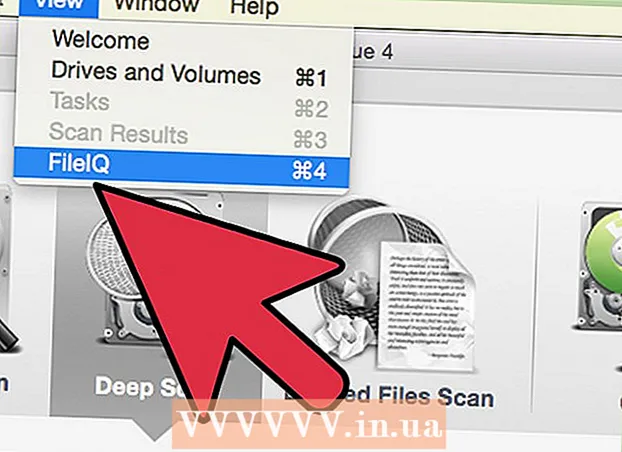
Мундариҷа
- Ба қадам
- Усули 1 аз 3: PhotoRec (ҳама гуна системаи оператсионӣ)
- Усули 2 аз 3: ZAR (Windows)
- Усули 3 аз 3: Маълумоти наҷот 3 (Mac)
- Огоҳӣ
Оё шумо тасодуфан баъзе файлҳоро аз корти SD -и худ нест кардед ё файлҳои гумшударо бинобар вайрон шудани корти SD? Агар шумо зуд амал кунед ва истифодаи кортро қатъ кунед, шумо метавонед файлҳоро бо истифодаи нармафзори барқароркунии маълумот барқарор кунед. Барои ин ҳар як системаи оператсионӣ якчанд имконоти ройгон ва инчунин барномаҳои пулакӣ мавҷуданд, ки истифодаи онҳо осонтар аст.
Ба қадам
Усули 1 аз 3: PhotoRec (ҳама гуна системаи оператсионӣ)
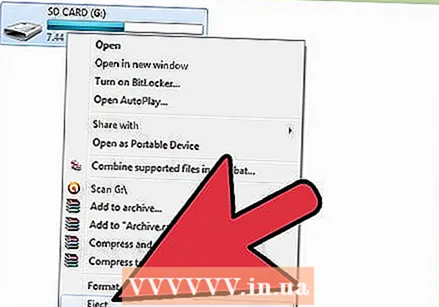 Истифодаи корти SD-ро қатъ кунед. Агар файлҳо нест карда шуда бошанд, эҳтимолияти он вуҷуд дорад, ки маълумот вуҷуд дорад, аммо аз рӯи маълумоти нав сабт карда мешавад. Бо дастрасӣ надоштан ба корти SD, шумо эҳтимолияти сабт нашудани маълумотро зиёд мекунед.
Истифодаи корти SD-ро қатъ кунед. Агар файлҳо нест карда шуда бошанд, эҳтимолияти он вуҷуд дорад, ки маълумот вуҷуд дорад, аммо аз рӯи маълумоти нав сабт карда мешавад. Бо дастрасӣ надоштан ба корти SD, шумо эҳтимолияти сабт нашудани маълумотро зиёд мекунед. - То он даме, ки шумо кӯшиш мекунед файлҳоро барқарор кунед, беҳтар аст, ки корти SD-ро аз дастгоҳе, ки шумо истифода мебаред, хориҷ кунед.
 Download PhotoRec. PhotoRec як барномаи ройгони барқароркунии маълумотест, ки дар Windows, OS X ва Linux кор мекунад.
Download PhotoRec. PhotoRec як барномаи ройгони барқароркунии маълумотест, ки дар Windows, OS X ва Linux кор мекунад.  Барномаро хориҷ кунед. PhotoRec насб кардан лозим нест. Файлро гиред photorec_ос танҳо аз файли ZIP. Ин ос бо системаи оператсионии шумо иваз карда мешавад. Масалан, версияи Windows чунин аст photorec_win
Барномаро хориҷ кунед. PhotoRec насб кардан лозим нест. Файлро гиред photorec_ос танҳо аз файли ZIP. Ин ос бо системаи оператсионии шумо иваз карда мешавад. Масалан, версияи Windows чунин аст photorec_win Корти SD-и худро гузоред. Корти SD-и худро бо истифодаи корти SD хонанда ба камераи худ гузоред ва пас аз он тавассути USB пайваст кунед.
Корти SD-и худро гузоред. Корти SD-и худро бо истифодаи корти SD хонанда ба камераи худ гузоред ва пас аз он тавассути USB пайваст кунед.  PhotoRec -ро оғоз кунед. PhotoRec дар равзанаи фармон оғоз меёбад. Шумо калидҳои тирчаи худро барои паймоиш дар барнома истифода мекунед.
PhotoRec -ро оғоз кунед. PhotoRec дар равзанаи фармон оғоз меёбад. Шумо калидҳои тирчаи худро барои паймоиш дар барнома истифода мекунед.  Истгоҳи худро интихоб кунед. SD-корти худро аз рӯйхати дискҳои дастрас интихоб кунед ва пахш кунед ↵ ворид кунед.
Истгоҳи худро интихоб кунед. SD-корти худро аз рӯйхати дискҳои дастрас интихоб кунед ва пахш кунед ↵ ворид кунед.  Қисматро интихоб кунед. Эҳтимол дорад, ки корти SD-и шумо танҳо як бахш дорад. Онро бо тугмаҳои тирча интихоб кунед.
Қисматро интихоб кунед. Эҳтимол дорад, ки корти SD-и шумо танҳо як бахш дорад. Онро бо тугмаҳои тирча интихоб кунед.  Интихоб кунед File Opt-меню. Ин хосияти менюро дар поёни равзана ёфтан мумкин аст.
Интихоб кунед File Opt-меню. Ин хосияти менюро дар поёни равзана ёфтан мумкин аст.  Файлҳои интихобкардаи худро интихоб накунед. Шумо метавонед ҷустуҷӯро тавассути ҷустуҷӯи чанд намуди файл ба таври назаррас суръат бахшед. Кӯшиш кунед, ки тасвирҳои худро захира кунед, пас танҳо JPG, JPEG, RAW, CR2, PNG, TIFF, GIF, BMP, SR2 ва DNG -ро интихоб кунед.
Файлҳои интихобкардаи худро интихоб накунед. Шумо метавонед ҷустуҷӯро тавассути ҷустуҷӯи чанд намуди файл ба таври назаррас суръат бахшед. Кӯшиш кунед, ки тасвирҳои худро захира кунед, пас танҳо JPG, JPEG, RAW, CR2, PNG, TIFF, GIF, BMP, SR2 ва DNG -ро интихоб кунед.  -Ро интихоб кунед Ҷустуҷӯ имконоти меню барои идома додан. Ин менюи файлро мекушояд.
-Ро интихоб кунед Ҷустуҷӯ имконоти меню барои идома додан. Ин менюи файлро мекушояд.  Намуди файлро интихоб кунед. Агар шумо хоҳед, ки файлҳоро аз корти SD барқарор кунед, -ро интихоб кунед Дигар.
Намуди файлро интихоб кунед. Агар шумо хоҳед, ки файлҳоро аз корти SD барқарор кунед, -ро интихоб кунед Дигар.  Барои таҳлил кадом дискро дар диск интихоб кунед. Агар шумо хоҳед, ки файлҳои ҳазфшударо барқарор кунед, ро интихоб кунед Озод. Агар шумо хоҳед, ки файлҳоро аз корти вайроншуда барқарор кунед, -ро интихоб кунед Тамоми.
Барои таҳлил кадом дискро дар диск интихоб кунед. Агар шумо хоҳед, ки файлҳои ҳазфшударо барқарор кунед, ро интихоб кунед Озод. Агар шумо хоҳед, ки файлҳоро аз корти вайроншуда барқарор кунед, -ро интихоб кунед Тамоми.  Барои захира кардани файлҳои барқароршудаи худ директория интихоб кунед. Агар ба шумо харитаи дастрас кардан осон бошад, макони нав созед.
Барои захира кардани файлҳои барқароршудаи худ директория интихоб кунед. Агар ба шумо харитаи дастрас кардан осон бошад, макони нав созед.  Барқарор шудани файлҳоро мунтазир шавед. Ин раванд метавонад хеле тӯлонӣ кашад. Шумораи файлҳои барқароршуда дар вақти воқеӣ нишон дода мешавад.
Барқарор шудани файлҳоро мунтазир шавед. Ин раванд метавонад хеле тӯлонӣ кашад. Шумораи файлҳои барқароршуда дар вақти воқеӣ нишон дода мешавад.  Мурури файлҳои барқароршудаи худ. Номҳои файлҳо вайрон мешаванд, бинобар ин ба шумо лозим аст, ки файлҳои барқароршударо дастӣ ҷустуҷӯ кунед, то файлҳои ҷустуҷӯкардаатонро ёбед. Агар шумо тасвирҳоеро, ки меҷӯед, пайдо карда натавонед, имконоти дигари барқароркунии маълумотро санҷед.
Мурури файлҳои барқароршудаи худ. Номҳои файлҳо вайрон мешаванд, бинобар ин ба шумо лозим аст, ки файлҳои барқароршударо дастӣ ҷустуҷӯ кунед, то файлҳои ҷустуҷӯкардаатонро ёбед. Агар шумо тасвирҳоеро, ки меҷӯед, пайдо карда натавонед, имконоти дигари барқароркунии маълумотро санҷед.
Усули 2 аз 3: ZAR (Windows)
 Истифодаи корти SD-ро қатъ кунед. Агар файлҳо нест карда шуда бошанд, эҳтимолияти он вуҷуд дорад, ки маълумот вуҷуд дорад, аммо аз рӯи маълумоти нав сабт карда мешавад. Бо дастрасӣ надоштан ба корти SD, шумо эҳтимолияти сабт нашудани маълумотро зиёд мекунед.
Истифодаи корти SD-ро қатъ кунед. Агар файлҳо нест карда шуда бошанд, эҳтимолияти он вуҷуд дорад, ки маълумот вуҷуд дорад, аммо аз рӯи маълумоти нав сабт карда мешавад. Бо дастрасӣ надоштан ба корти SD, шумо эҳтимолияти сабт нашудани маълумотро зиёд мекунед. - То он даме, ки шумо кӯшиш мекунед файлҳоро барқарор кунед, беҳтар аст, ки корти SD-ро аз дастгоҳе, ки шумо истифода мебаред, хориҷ кунед.
 Бор кунед ва насб кунед ZAR (Барқарорсозии сифрии барқарорсозӣ). Шумо бояд нусхаи пурраи ZAR-ро харед ва нусхаи намоишӣ ба шумо имкон медиҳад, ки танҳо тасвирҳоро барқарор кунед. ZAR-ро танҳо аз вебсайти таҳиягар зеркашӣ кунед.
Бор кунед ва насб кунед ZAR (Барқарорсозии сифрии барқарорсозӣ). Шумо бояд нусхаи пурраи ZAR-ро харед ва нусхаи намоишӣ ба шумо имкон медиҳад, ки танҳо тасвирҳоро барқарор кунед. ZAR-ро танҳо аз вебсайти таҳиягар зеркашӣ кунед. - Дар вебсайти ZAR, истиноди "барқароркунии тасвир" -ро дар поёни саҳифа клик кунед. Ин ба шумо имкон медиҳад, ки демои ройгонро барои барқароркунии тасвир насб кунед.
 Корти SD-и худро гузоред. Корти SD-и худро бо истифодаи корти SD хонанда ба камераи худ гузоред ва пас аз он тавассути USB пайваст кунед.
Корти SD-и худро гузоред. Корти SD-и худро бо истифодаи корти SD хонанда ба камераи худ гузоред ва пас аз он тавассути USB пайваст кунед. - Компютери шумо метавонад формат кардани корти SD-ро талаб кунад ё нишон надиҳад, ки корт хонда намешавад. Инро накунед, пас онро формат накунед, зеро ин метавонад ҷойгиршавӣ дар харитаеро, ки дар он тасвирҳои шумо ҷойгир аст, нависед.
 Асбоби барқароркунии тасвирро дар ZAR кушоед. ZAR -ро оғоз кунед ва Барқароркунии тасвирро пахш кунед (ройгон). Дар барномаҳои дигар шумо низ чунин тугма доред. Баъзе барномаҳо метавонанд ин қадамро гузаранд.
Асбоби барқароркунии тасвирро дар ZAR кушоед. ZAR -ро оғоз кунед ва Барқароркунии тасвирро пахш кунед (ройгон). Дар барномаҳои дигар шумо низ чунин тугма доред. Баъзе барномаҳо метавонанд ин қадамро гузаранд.  Корти SD-и худро интихоб кунед. Дар "Дискҳо ва қисмҳо" корти SD-ро интихоб кунед. Ин бояд ҳамчун корти SD нишон дода шавад. Барои оғози бознигарии барқароркунӣ, Next -ро пахш кунед.
Корти SD-и худро интихоб кунед. Дар "Дискҳо ва қисмҳо" корти SD-ро интихоб кунед. Ин бояд ҳамчун корти SD нишон дода шавад. Барои оғози бознигарии барқароркунӣ, Next -ро пахш кунед.  Кадом файлҳоеро, ки мехоҳед барқарор кунед, интихоб кунед. Ба шумо рӯйхати тасвирҳоеро пешниҳод мекунанд, ки нармафзор дар корти SD -и шумо пайдо кардааст. Тасвирҳое, ки мехоҳед барқарор кунед, ё "Ҳама" -ро интихоб кунед, то ҳамаи тасвирҳои гумшударо барқарор кунед. Шумо метавонед онро пешнамоиш накунед ва номҳои файл гум шуда бошанд.
Кадом файлҳоеро, ки мехоҳед барқарор кунед, интихоб кунед. Ба шумо рӯйхати тасвирҳоеро пешниҳод мекунанд, ки нармафзор дар корти SD -и шумо пайдо кардааст. Тасвирҳое, ки мехоҳед барқарор кунед, ё "Ҳама" -ро интихоб кунед, то ҳамаи тасвирҳои гумшударо барқарор кунед. Шумо метавонед онро пешнамоиш накунед ва номҳои файл гум шуда бошанд. 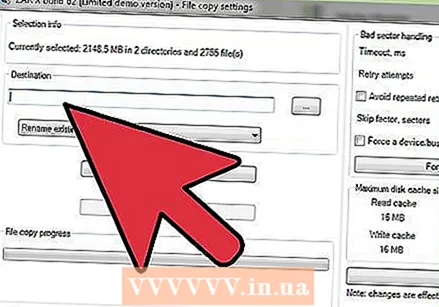 Интихоб кунед, ки дар куҷо мехоҳед файлҳои барқароршударо захира кунед. Агар корти SD-и шумо вайрон шуда бошад, файлҳои барқароршударо дар он корт захира накунед. Барои нигаҳдории тасвирҳо шумо метавонед папка созед ё дар компютери худ маконе муайян кунед. Ин тасвирҳои шуморо сабт мекунад, агар дар корти SD боз ягон хатогие рӯй диҳад.
Интихоб кунед, ки дар куҷо мехоҳед файлҳои барқароршударо захира кунед. Агар корти SD-и шумо вайрон шуда бошад, файлҳои барқароршударо дар он корт захира накунед. Барои нигаҳдории тасвирҳо шумо метавонед папка созед ё дар компютери худ маконе муайян кунед. Ин тасвирҳои шуморо сабт мекунад, агар дар корти SD боз ягон хатогие рӯй диҳад.  Файлҳоро нусхабардорӣ кунед. Барои барқарор кардани тасвирҳо Оғоз кардани нусхабардории файлҳои интихобшударо клик кунед. Файлҳои интихобшуда дар ҷойе, ки шумо муайян кардед, сабт карда мешаванд.
Файлҳоро нусхабардорӣ кунед. Барои барқарор кардани тасвирҳо Оғоз кардани нусхабардории файлҳои интихобшударо клик кунед. Файлҳои интихобшуда дар ҷойе, ки шумо муайян кардед, сабт карда мешаванд. - Баъзе тасвирҳо метавонанд пурра барқарор карда нашаванд. Гарчанде ки ангуштнамо хуб ба назар мерасад, худи тасвир метавонад қисман ё пурра осеб дида бошад.
Усули 3 аз 3: Маълумоти наҷот 3 (Mac)
 Истифодаи корти SD-ро қатъ кунед. Агар файлҳо нест карда шуда бошанд, эҳтимолияти он вуҷуд дорад, ки маълумот вуҷуд дорад, аммо аз рӯи маълумоти нав сабт карда мешавад. Бо дастрасӣ надоштан ба корти SD, шумо эҳтимолияти сабт нашудани маълумотро зиёд мекунед.
Истифодаи корти SD-ро қатъ кунед. Агар файлҳо нест карда шуда бошанд, эҳтимолияти он вуҷуд дорад, ки маълумот вуҷуд дорад, аммо аз рӯи маълумоти нав сабт карда мешавад. Бо дастрасӣ надоштан ба корти SD, шумо эҳтимолияти сабт нашудани маълумотро зиёд мекунед. - То он даме, ки шумо кӯшиш мекунед файлҳоро барқарор кунед, беҳтар аст, ки корти SD-ро аз дастгоҳе, ки шумо истифода мебаред, хориҷ кунед.
 Зеркашӣ ва насби Data Rescue 3. Data Rescue 3 ройгон нест, аммо яке аз барномаҳои пурқувваттари барқароркунии маълумот барои OS X мебошад, ки шумо метавонед Data Recovery 3-ро аз вебсайти таҳиягар ё Store App Store харед.
Зеркашӣ ва насби Data Rescue 3. Data Rescue 3 ройгон нест, аммо яке аз барномаҳои пурқувваттари барқароркунии маълумот барои OS X мебошад, ки шумо метавонед Data Recovery 3-ро аз вебсайти таҳиягар ё Store App Store харед. - Агар шумо имконоти ройгонро афзалтар донед, PhotoRec -ро санҷед.
 Корти SD-и худро гузоред. Корти SD-ро ба Mac-и худ гузоред. Агар шумо ковокии корти SD надошта бошед, шумо инчунин метавонед корти USB хонандаи беруна пайваст кунед ё кортро ба камера гузоред ва ба компютери худ пайваст кунед.
Корти SD-и худро гузоред. Корти SD-ро ба Mac-и худ гузоред. Агар шумо ковокии корти SD надошта бошед, шумо инчунин метавонед корти USB хонандаи беруна пайваст кунед ё кортро ба камера гузоред ва ба компютери худ пайваст кунед.  Наҷоти маълумотро оғоз кунед 3. Шумо ин барномаро пас аз насб дар ҷузвдони "Applications" пайдо мекунед. Аз менюи асосӣ "Оғози сканкунии нав" -ро интихоб кунед.
Наҷоти маълумотро оғоз кунед 3. Шумо ин барномаро пас аз насб дар ҷузвдони "Applications" пайдо мекунед. Аз менюи асосӣ "Оғози сканкунии нав" -ро интихоб кунед.  Корти SD-и худро интихоб кунед. Рӯйхати дискҳо дар равзанаи Rescue Data пайдо мешавад. SD-ро аз рӯйхат интихоб кунед.
Корти SD-и худро интихоб кунед. Рӯйхати дискҳо дар равзанаи Rescue Data пайдо мешавад. SD-ро аз рӯйхат интихоб кунед. - Инчунин аз шумо хоҳиш карда мешавад, ки қисматеро интихоб кунед. Аксари кортҳои SD танҳо як бахш доранд, аммо агар зиёдтар бошанд, тамоми корти SD-ро интихоб кунед.
 Усули сканкунии худро интихоб кунед. Аввал, "Сканкунии файлҳои ҳазфшуда" -ро интихоб кунед. Ин фазои озодро барои файлҳои аз корти SD тоза кардашуда ҷустуҷӯ мекунад. Агар ин усул натиҷа надиҳад, шумо метавонед бо "Скан зуд" ва пас аз "Скан Чуқур" идома диҳед. Пас аз интихоби навъи скан оғозро клик кунед.
Усули сканкунии худро интихоб кунед. Аввал, "Сканкунии файлҳои ҳазфшуда" -ро интихоб кунед. Ин фазои озодро барои файлҳои аз корти SD тоза кардашуда ҷустуҷӯ мекунад. Агар ин усул натиҷа надиҳад, шумо метавонед бо "Скан зуд" ва пас аз "Скан Чуқур" идома диҳед. Пас аз интихоби навъи скан оғозро клик кунед.  Ба анҷом расидани сканро интизор шавед. Ин раванд метавонад каме вақтро талаб кунад, хусусан бо сканеркунии амиқ. Агар шумо хоҳед, ки сканро таваққуф кунед, шумо метавонед тугмаи Боздоштанро клик кунед.
Ба анҷом расидани сканро интизор шавед. Ин раванд метавонад каме вақтро талаб кунад, хусусан бо сканеркунии амиқ. Агар шумо хоҳед, ки сканро таваққуф кунед, шумо метавонед тугмаи Боздоштанро клик кунед.  Файлҳое, ки мехоҳед барқарор кунед, интихоб кунед. Пас аз ба итмом расонидани скан, ба шумо рӯйхати файлҳои эҳтимолӣ барои барқарор кардан пешниҳод карда мешавад. Қуттиеро дар назди ҳар як файл ё папкае, ки мехоҳед барқарор кунед, қайд кунед.
Файлҳое, ки мехоҳед барқарор кунед, интихоб кунед. Пас аз ба итмом расонидани скан, ба шумо рӯйхати файлҳои эҳтимолӣ барои барқарор кардан пешниҳод карда мешавад. Қуттиеро дар назди ҳар як файл ё папкае, ки мехоҳед барқарор кунед, қайд кунед. - Агар шумо сканро зуд ё чуқур анҷом дода бошед, шумо файлҳоро дар бахши "Файлҳои ёфтшуда" -и натиҷаҳо пайдо мекунед.
- Агар шумо Файлҳои Ҳазфшуда ё Скан Чуқур иҷро карда бошед, шумо файлҳоро дар бахши "Файлҳои барқароршуда" -и натиҷаҳо хоҳед ёфт. Номи файлҳоро одатан дигар барқарор кардан мумкин нест.
- Шумо метавонед файлҳоро бо интихоби онҳо аз рӯйхат ва пахш кардани "Пешнамоиш" пешнамоиш диҳед. На ҳама намудҳои файлро пешнамоиш кардан мумкин аст.
 Файлҳоро барқарор кунед. Пас аз ба итмом расонидани интихоби файлҳо, Барқароркуниро клик кунед ва дар компютери худ маконеро барои сабт кардани файлҳо интихоб кунед. Ҳангоми пайдо кардани макони мувофиқ Кушодан ро клик кунед.
Файлҳоро барқарор кунед. Пас аз ба итмом расонидани интихоби файлҳо, Барқароркуниро клик кунед ва дар компютери худ маконеро барои сабт кардани файлҳо интихоб кунед. Ҳангоми пайдо кардани макони мувофиқ Кушодан ро клик кунед.
Огоҳӣ
- На ҳама тасвирҳои гумшударо барқарор кардан мумкин аст. Агар корти SD сахт вайрон ё формат карда шуда бошад, ё тасвирҳои тоза кардашуда бо тасвирҳои нав навишта шуда бошанд, эҳтимолан барқарор кардани тасвирҳои гумшудаатон ғайриимкон аст.